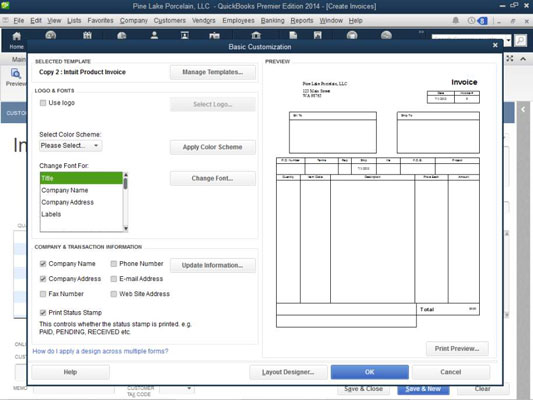Το πλαίσιο διαλόγου Πρόσθετη προσαρμογή στο QuickBooks, παρέχει ένα κουμπί Βασικής προσαρμογής. Εάν κάνετε κλικ σε αυτό το κουμπί, το QuickBooks εμφανίζει το πλαίσιο διαλόγου Βασική προσαρμογή, το οποίο παρέχει πολλές εύκολες επιλογές προσαρμογής.
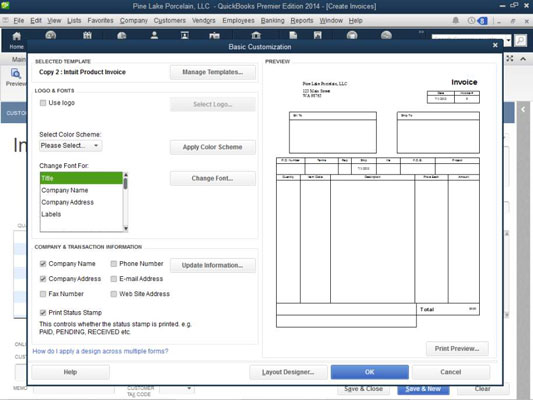
Για να προσδιορίσετε ποιο πρότυπο φόρμας τιμολογίου θέλετε να προσαρμόσετε, κάντε κλικ στο κουμπί Διαχείριση προτύπων. Στη συνέχεια, όταν το QuickBooks εμφανίσει το πλαίσιο διαλόγου Διαχείριση προτύπων, επιλέξτε το πρότυπο τιμολογίου που θέλετε να προσαρμόσετε. Το QuickBooks αρχικά παρέχει ένα προσαρμοσμένο πρότυπο τιμολογίου και ένα πρότυπο χρέωσης οικονομικών που μπορείτε να προσαρμόσετε.

Εναλλακτικά, μπορείτε να επιλέξετε ένα από αυτά τα υπάρχοντα πρότυπα και να κάνετε κλικ στην Αντιγραφή για να το δημιουργήσετε και στη συνέχεια να το προσαρμόσετε. Όταν κάνετε κλικ στο OK, το QuickBooks κλείνει το παράθυρο διαλόγου Διαχείριση προτύπων και σας επιστρέφει στο πλαίσιο διαλόγου Βασική προσαρμογή.
Λογότυπο, παρακαλώ
Για να προσθέσετε ένα λογότυπο στα τιμολόγιά σας, επιλέξτε το πλαίσιο ελέγχου Χρήση λογότυπου. Στη συνέχεια, όταν το QuickBooks εμφανίσει το πλαίσιο διαλόγου Επιλογή εικόνας (δεν εμφανίζεται), χρησιμοποιήστε το για να επιλέξετε το αρχείο εικόνας γραφικών που εμφανίζει το λογότυπό σας. Το πλαίσιο διαλόγου Επιλογή εικόνας λειτουργεί σαν ένα τυπικό πλαίσιο διαλόγου ανοιχτού αρχείου των Windows.
Χρωματίστε όμορφα
Για να προσθέσετε χρώμα στα τιμολόγιά σας — ας πούμε ότι έχετε έγχρωμο εκτυπωτή και δεν σας ενδιαφέρει αν ξοδέψετε μια μικρή περιουσία σε έγχρωμο μελάνι — επιλέξτε τον συνδυασμό χρωμάτων που θέλετε να χρησιμοποιήσετε από την αναπτυσσόμενη λίστα Επιλογή συνδυασμού χρωμάτων. Στη συνέχεια, κάντε κλικ στο κουμπί Εφαρμογή συνδυασμού χρωμάτων.
Βιολί με τις γραμματοσειρές τιμολογίων
Μπορείτε να επιλέξετε τη γραμματοσειρά που χρησιμοποιεί το QuickBooks για τα κομμάτια κειμένου που περιλαμβάνονται σε ένα τιμολόγιο. Απλώς επιλέξτε το κομμάτι κειμένου που θέλετε στο πλαίσιο λίστας Αλλαγή γραμματοσειράς για και, στη συνέχεια, κάντε κλικ στο κουμπί Αλλαγή γραμματοσειράς. Το QuickBooks εμφανίζει το παράθυρο διαλόγου Παράδειγμα.
Χρησιμοποιήστε τα πλαίσια Γραμματοσειρά, Στυλ γραμματοσειράς και Μέγεθος για να καθορίσετε πώς θα μοιάζει το επιλεγμένο κομμάτι κειμένου. Το παράθυρο διαλόγου Παράδειγμα περιλαμβάνει ένα πλαίσιο Δείγμα που δείχνει πώς φαίνονται οι αλλαγές της γραμματοσειράς σας. Όταν ολοκληρώσετε τις προδιαγραφές της γραμματοσειράς, κάντε κλικ στο OK.

Καθορίστε πληροφορίες εταιρείας και συναλλαγών
Οι επιλογές Πληροφορίες εταιρείας και συναλλαγής σάς επιτρέπουν να υποδείξετε ποιες πληροφορίες πρέπει να εμφανίζονται στο πρότυπο φόρμας. Επιλέγετε το πλαίσιο ελέγχου που αντιστοιχεί στο bit των πληροφοριών. Εάν θέλετε το όνομα της εταιρείας να εμφανίζεται στη φόρμα τιμολογίου, για παράδειγμα — που σημαίνει ότι δεν χρησιμοποιείτε επιστολόχαρτα ή προεκτυπωμένες φόρμες τιμολογίου — επιλέξτε το πλαίσιο ελέγχου Εταιρίας.
Εάν πρέπει να αλλάξετε κάποιες πληροφορίες της εταιρείας, κάντε κλικ στο κουμπί Ενημέρωση πληροφοριών. Το QuickBooks εμφανίζει το πλαίσιο διαλόγου Company Information (δεν εμφανίζεται), το οποίο μπορείτε να χρησιμοποιήσετε για να επεξεργαστείτε ή να ενημερώσετε το όνομα, τη διεύθυνση, τον αριθμό τηλεφώνου της εταιρείας σας κ.λπ.